HDMI කේතකය
HDMI to ISDB-T encoder
ISDB-T
ISDB-T මොඩියුලේටර් එන්කෝඩරය ඩිජිටල් HDMI CVBS DVB-T ISDB-T RF පිටත පරිවර්තකය 1 මාර්ගය Vcan1474
ඒක දිශානුගත එක්-මාර්ගය
HDMI සිට DVB-T කේතකය
HDMI input DVB-T RF encoder modulator AV CVBS composite video input 1080P card board kit
නිතර අසන පැන
මෙම HDMI වීඩියෝව IP කේතීකරණ පුවරුව වෙත වත්මන් පරාමිති වින්යාසය ජාල වරාය වෙබ් UI හරහා බැලීම සහ යෙදුම් අවශ්යතා අනුව එය වෙනස් කළ හැක.. ජාල වරාය බ්රව්සරය හරහා http://192.168.1.30/ (කේතන පුවරුවේ IP ලිපිනය)
1. කරුණාකර බ්රවුසරයෙන් වෙබ් UI පරීක්ෂා කරන්න, පහත පින්තූරයේ, වීඩියෝ මූලාශ්ර ආදානය හරි නම්, එවිට එය රතු ඊතලයෙහි CVBS හෝ HDMI පෙන්වයි.
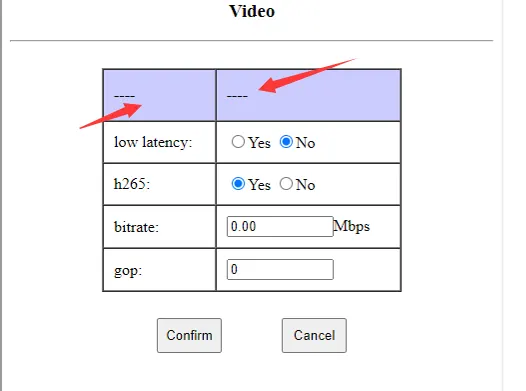

2. කරුණාකර HDMI කේතීකරණ පුවරුව LED ආලෝකය දැල්වෙන්නේද නැද්ද යන්න පරීක්ෂා කරන්න.
එය කොළ පාට නම් සහ ඇසිපිය හෙළන්න, එවිට වීඩියෝ ආදාන මූලාශ්රය හොඳින් ක්රියාත්මක වේ, ඇසිපිය නොහෙලා නම්, පසුව කරුණාකර වීඩියෝ ආදාන මූලාශ්රය හරිද නැද්ද යන්න පරීක්ෂා කරන්න.
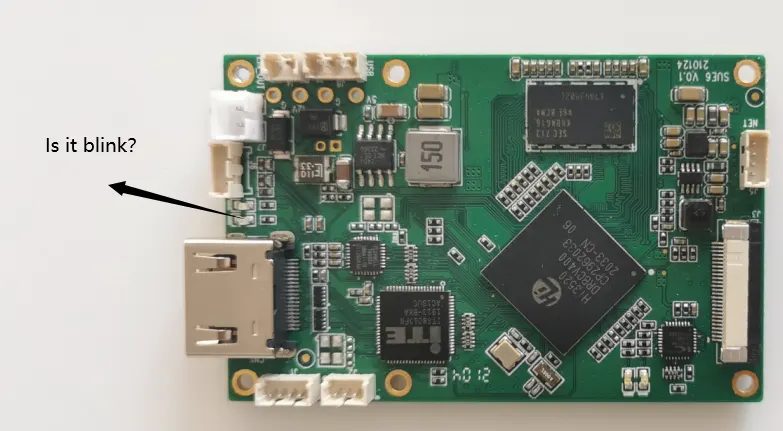
කේතන බිටු අනුපාතය වින්යාසගත කළ හැක. පෙරනිමි වෙබ් සේවාදායකය සකසා ඇත 0.0 ස්වයංක්රීයව නියෝජනය කිරීමට (3.12Mbps අභ්යන්තරව භාවිතා කරනු ඇත). පාරිභෝගිකයින්ට මෙම අගය වෙනස් කළ හැකිය. උදාහරණයක් වශයෙන්, එය 1Mbps~2Mbps හෝ ඊටත් වඩා අඩුවෙන් වින්යාසගත කළ හැක.
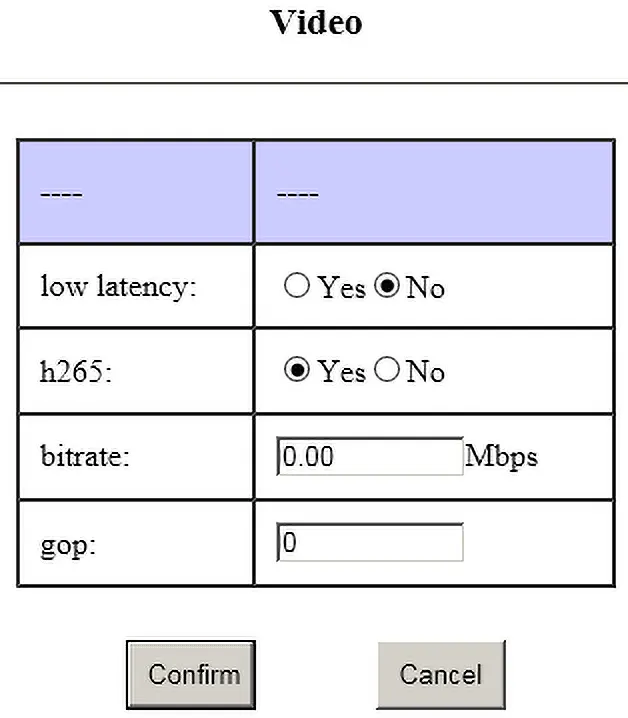
1. රැහැන් රහිත සම්ප්රේෂණය හේතුවෙන් විශාල I-රාමු රාමු අලාභයට ගොදුරු වේ;
2. ගොප් සැකසුම විශාල නම්, I රාමුව නැතිවීම බොඳ වූ තිරයෙන් පසු දිගු ප්රතිසාධන කාලයකට තුඩු දෙනු ඇත;
3. I රාමුව සහ P රාමුව අතර ප්රමාණයේ වෙනස විශාල වේ, සම්ප්රේෂණ ප්රමාදය වැඩි කරනු ඇත.
1、උදාහරණයක් ලෙස, කැමරා ආදානය 1080p60 වේ,එම gop 60/120/180 ලෙස සකසා ඇත(එය ඉතා විශාල ලෙස සකස් කිරීම නිර්දේශ නොකරයි)
2、උදාහරණයක් ලෙස, කැමරා ආදානය 1080p25 වේ,එම gop 25/50/75 ලෙස සකසා ඇත(එය ඉතා විශාල ලෙස සකස් කිරීම නිර්දේශ නොකරයි)
3、උදාහරණයක් ලෙස, කැමරා ආදානය 1080i60 වේ,අන්තර් වියලීමේ අවශ්යතාවය නිසා,සියලුම සැබෑ කේතීකරණ 1080p30 වේ,එම gop 30/60/90 ලෙස සකසා ඇත
ඉහළින් දැකිය හැකිය,ආදාන කැමරා රාමු අනුපාතය අවිනිශ්චිත බැවින්,එබැවින් අපි සාමාන්යයෙන් 0 වින්යාස කිරීම නිර්දේශ කරමු(වාහන)
cvbs බෙදුණු පද්ධතිය,මිතුරා 25fps වේ,ntsc 30fps වේ
එය මිතුරෙකු යැයි සිතන්න,ඒ gop setting 25/50/75
1、රැහැන් රහිත සම්ප්රේෂණය හේතුවෙන් විශාල I රාමු රාමු අලාභයට ගොදුරු වේ.;
2、විශාල සැකසුම,I රාමු නැතිවීම තිරය බොඳ වීමෙන් පසු දිගු ප්රතිසාධන කාලයකට මඟ පාදයි;
3、I රාමුව සහ P රාමුව අතර විශාල වෙනසක් ඇත,සම්ප්රේෂණ ප්රමාදය වැඩි කරයි
කරුණාකර පහත සබැඳියෙන් බාගත කරන්න.
Splayer_v4.2_2020.6.6
https://drive.google.com/file/d/1ihzUhfnx2Wo3zLO8UAs1aUQeLswonJD-/view?usp=sharing
Splayer_v4.3_2022.10.22
https://drive.google.com/file/d/1PQc-LZ55qGnjeMsjkHYSloHfY3NEUsGH/view?usp=drive_link
- අපට UDP හරහා TS ප්රවාහය වෙනස් කළ හැක, නමුත් TS ප්රවාහය අප විසින් වෙනස් කරන ලද සම්මත නොවන TS ප්රවාහයකි, අපගේ විකේතක පුවරුව හෝ විශේෂ වාදකය මගින් අර්ථකථනය කළ යුතුය (බාගත).
- ඔබ RTSP ප්රොටෝකෝලය සමඟ එකඟ වන්නේ නම්, VLC එය වාදනය කළ හැකිය; ඔබ TS ප්රවාහයට පමණක් එකඟ වන්නේ නම් (අපගේ සම්මත නොවන වෙනස් කිරීම් හේතුවෙන්), VLC එක decode කරලා play කරන්න බෑ, එබැවින් අපි අපගේ විශේෂ වාදකය භාවිතා කළ යුතුය. (බාගත).
- ඔබට VLC සමඟ සෙල්ලම් කිරීමට සම්මත MPEG-2 TS ප්රවාහයට මාරු වීමට අවශ්ය නම්, අපගේ මෘදුකාංග ඉංජිනේරුවරයාට ඔබ වෙනුවෙන් ස්ථිරාංග අභිරුචිකරණය කළ හැක (මෙය දින කිහිපයක් ගතවනු ඇත) USD500 ක අමතර ගාස්තුවක් සඳහා.
- අපි මූලික වශයෙන් පහත හේතූන් මත සම්මත නොවන mpeg-2 ts ප්රවාහ භාවිතා කරමු:
- සම්මත mpeg-2 ts ප්රවාහයට ඵලදායි දත්ත වලට පිටින් වැඩි කාර්ය භාරයක් ඇත, එය cofdm සමඟ භාවිතා කිරීමට නුසුදුසු කරයි;
- සම්මත mpeg-2 ts ප්රවාහය aes සංකේතාංකන ශ්රිතය ක්රියාත්මක කිරීමට අපහසුය;
- සම්මත mpeg-2 ts ප්රවාහය අනුක්රමික වරාය විනිවිද පෙනෙන සම්ප්රේෂණය ලබා ගැනීමට අපහසුය (අපගේ විකේතක පුවරුව සමඟ භාවිතා වේ)
- If you don't need our decoder board, සංකේතනය සහ අනුක්රමික වරාය විනිවිද පෙනෙන සම්ප්රේෂණය, සම්මත mpeg-2 ts ප්රවාහය භාවිතා කිරීමට ද හැකිය
- ඔබ අපගේ ක්රීඩකයා උත්සාහ කරන ලෙස නිර්දේශ කරනු ලැබේ; තත්ය කාලීන කාර්ය සාධනය තුළ, අපගේ ක්රීඩකයා vlc අභිබවා යයි.
The vlc player's algorithm does not take into account real-time performance; වෙනුවට, එය නිරන්තරයෙන් එහි හැඹිලිය සකස් කරනු ඇත (වැඩි කිරීම පමණක් නොව හැකිලීම නොවේ). ප්රතිඵලයක් වශයෙන්, එය වාදනය වන තරමට, ප්රමාදය දිගු විය හැක (විශේෂයෙන්ම රැහැන් රහිත සබැඳියක් සමඟ භාවිතා කරන විට)
1. SSL සහතිකය HTTPS ප්රොටෝකෝලයයි, අපගේ නිෂ්පාදන දැන් එයට සහාය නොදක්වයි, HTTP පමණි.
2. RTSP ප්රොටෝකෝලය හරහා පෙරනිමි කේතන පුවරුව, RTSP සංකේතනය කර නැත. ඔබට දිගු මුරපදයක් සැකසිය හැක. සහ එය නිතර වෙනස් කරන්න.
3. ඔබට සංකේතනය කිරීමට අවශ්ය නම්, ඔබ අපගේ කෝඩෙක් පුවරු යුගලයක් භාවිතා කළ යුතුය (TX සහ RX ලෙස කේතනය සහ විකේතක පුවරුව සමඟ), UDP ප්රොටෝකෝලය සමඟ, ඔවුන් aes256 සංකේතනය භාවිතා කරයි. (හරියට බැංකු මට්ටම වගේ.)
ඔව්, ෂුවර්, කරුණාකර අපව අමතන්න. ඔබගේ ඉල්ලුම පහතින් ලැයිස්තුගත කිරීමට මට ඉඩ දෙන්න.
1. අපි සංයුක්ත ඇනලොග් PAL වීඩියෝ සංඥාවක් ගෙන එය MPEG2 TS හරහා h264 භාවිතයෙන් සම්ප්රේෂණය කළ යුතුයි.. හරි
2. ප්රතිදානය VLC හරහා ධාවනය කළ හැකි විය යුතුය. හරි
3. UPD://@1030. හරි
4. ප්රතිදාන ජාල ප්රවාහ පැකට්ටුව විය යුතුය 188 බයිට් සම්මත mpeg2 TS. හරි
5. සම්පීඩන යෝජනා ක්රමය h වේ. 264, CVBS PAL ආදානය සහ IP ප්රතිදානය. හරි
ෂුවර්
කරුණාකර පහත සබැඳිය පරීක්ෂා කරන්න
සම්ප්රේෂකය සහ ග්රාහකයා සඳහා COFDM UART AT විධානය.
හෝ
බාගත කරන්න COFDM සම්ප්රේෂක UART AT විධානය PDF.

තහවුරු කිරීමට කරුණාකර පහත මුරපොලවල් අනුගමනය කරන්න.
- ඊතර්නෙට් කේබලය මඟින් ඔබේ පරිගණකය සමඟ කේතන පුවරුව සම්බන්ධ කිරීමෙන් පසු, RJ45 සම්බන්ධකයේ LED දැල්වෙමින් තිබිය යුතුය. (ඊතර්නෙට් සම්බන්ධතාවය හරිද නැද්ද යන්න පරීක්ෂා කිරීමට)
- ඔබේ පරිගණකය 192.168.1.x ජාල කොටස ip සමඟ වින්යාස කර තිබේද??
- ඔබ කේතන පුවරුවේ පෙරනිමි IP ලිපිනය වෙනස් කර තිබේද?? IP ලිපිනය වෙනස් නම්, සමහර විට ඔබට දැන් IP ලිපිනය කුමක්දැයි සොයා ගැනීමට පහත මෘදුකාංගය බාගත කර භාවිතා කළ හැක.
- නැතහොත් කෙලින්ම සම්බන්ධ කරන්න කේතන පුවරුවේ UART කේබලය පරිගණකය වෙත, සහ ATGIP_ විධානය යැවීමට Serial port debugging Assistant භාවිතා කරන්න.ip address විධානය ලබා ගන්න Youtube හි මෙහෙයුම් වීඩියෝව
ආකෘතිය
ATGIP_
උදාහරණයක්: ATGIP_
පරාමිතිය
නැත
භාවිත
ලැබෙන අන්තයේ වත්මන් IP ලිපිනය විමසීමට
ආපසු වටිනාකම
උදාහරණයක්:
ATGIP_
ATGIP192.168.0.215 හරි
අදහස් දැක්වීම්
- විමසුම් විධානය
- තවත් COFDM UART AT විධාන, කරුණාකර මෙම සබැඳිය පරීක්ෂා කරන්න. https://ivcan.com/encoder-modulator-decoder-demodulator-module-parameter/
මෙම පරාමිතීන් කැමරාව විසින් තීරණය කරනු ලැබේ, එය ඇත්තේ සංවේදකයට පමණි.
තව එක ප්රශ්නයක්: අනාගතයේදී කේතකයේ ප්රතිදාන පැත්තේ මෙම විශේෂාංග ඇතුළත් කිරීමට ඕනෑම හැකියාවක් තිබේ (අපි පරිමාව ඇණවුම් ලබා ගන්නේ නම්) ?
අපගේ පිළිතුර: මේවා isp හි පරාමිතීන් වේ, සහ අපගේ වර්තමාන කේතීකරණ පුවරු සියල්ලම බයිපාස් isp වේ (because we don't connect the sensor, we don't need and can't use the isp), so we can't add these parameters.
ඔව්, CVBS ආදාන සහය NTSC සහ PAL, ස්වයංක්රීයව හඳුනා ගැනීම සහ අනුවර්තනය වීම
- එම පරාමිති වින්යාස පුවරු මෙවලම COFDM මොඩියුල ක්රියාකාරිත්වය සඳහා ප්රධාන වශයෙන් භාවිතා වේ. ඔබ මෙම HDMI මිලදී ගන්නේ නම් / CVBS සිට IP කේතකය Vcan1746 වෙන වෙනම, ඔබට පරාමිති වින්යාස පුවරු මෙවලමක් මිලදී ගැනීමට අවශ්ය නොවේ, ඔබට වෙබ් UI හරහා පරාමිති සකස් කළ හැක.
- ඇත්ත වශයෙන්, ඔබට එන්කෝඩර් පුවරුවේ සමහර පරාමිති සකස් කිරීමට පරාමිති වින්යාස පුවරු මෙවලම භාවිතා කිරීමට අවශ්ය නම්, එය ද හැකි ය.
- උදාහරණයක් වශයෙන්, වීඩියෝ කේතීකරණ බිට් අනුපාතය Web UI හරහා වින්යාස කළ හැක හෝ අමතර පරාමිති වින්යාස පුවරු මෙවලම හරහා වෙනස් කළ හැක.. Web UI හට සියලු පරාමිති වින්යාසගත කළ හැක, සහ පරාමිති වින්යාස පුවරු මෙවලමට සකස් කළ හැක්කේ ඒවායින් සමහරක් පමණි.
හරි, කරුණාකර පහත සබැඳිය පරීක්ෂා කරන්න
ඔව්, ඔබට අවශ්ය නම්, USB රෙකෝඩර ක්රියාකාරිත්වය ඇති කිරීමට අපට ඔබට විශේෂ ස්ථිරාංග පිරිනැමිය හැක.
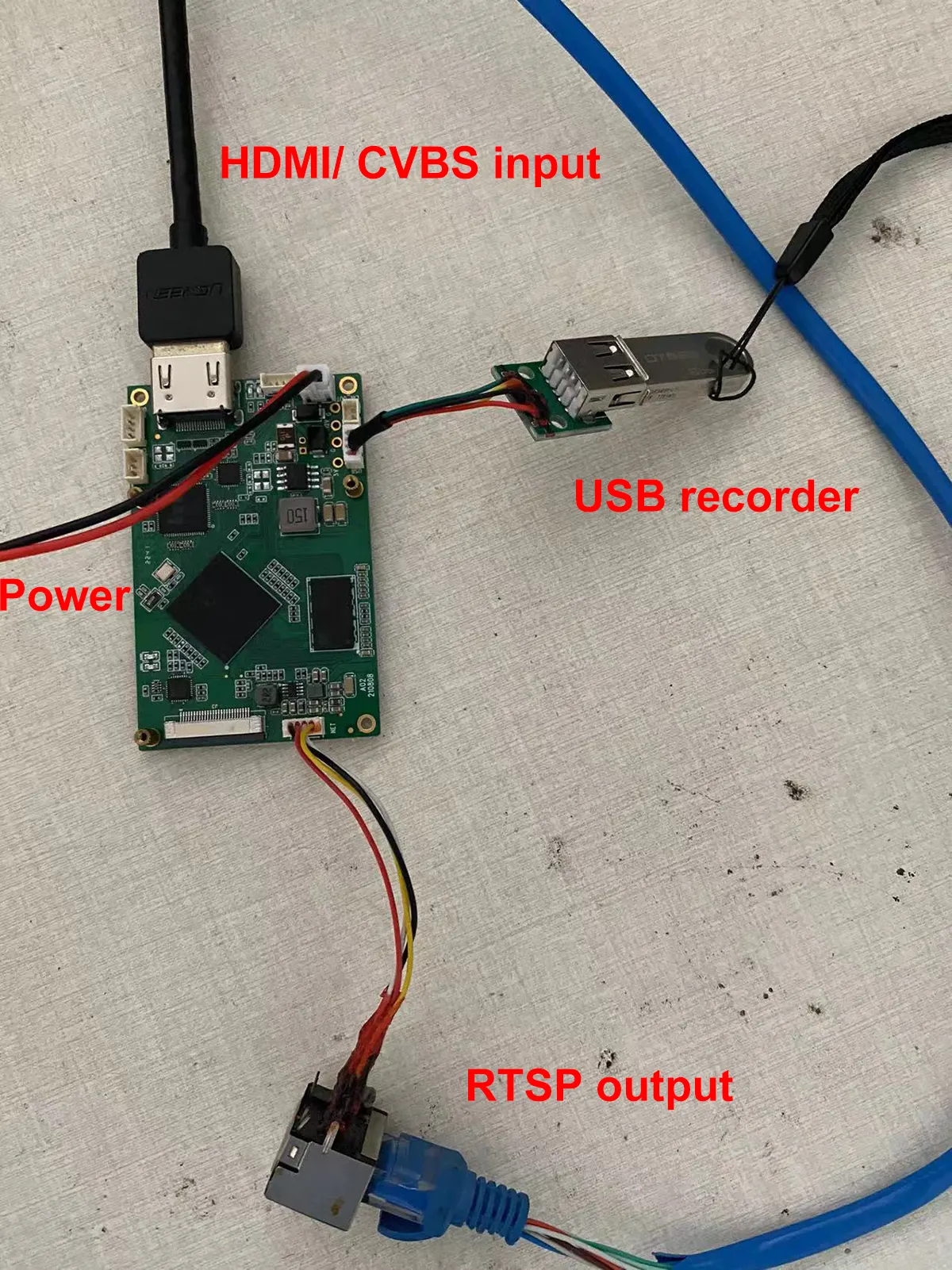
ප්රශ්නය: ඔබගේ USB DVR කේතනය කළ වීඩියෝවේ නැවත ධාවනයට සහය දක්වයි?
පිළිතුර: නැත, USB පටිගත කිරීමේ කාර්යය ඇත. ඔබ එය පරිගණකයක වාදනය කළ යුතුය, එය කෙලින්ම කේතක පුවරුවේ නැවත ධාවනය කළ නොහැක.
- ඔබ අදහස් කරන්නේ HDMI හෝ AV ආදානයද?, හෝ ඔබට එකවර යෙදවුම් දෙකක් සඳහා HDMI සහ AV අවශ්යද??
- දැනට එය HDMI හෝ AV ආදානය සඳහා සහය දක්වයි.
-
Vcan1746 හට දැනට තෝරා ගත හැක්කේ HDMI/AV වලින් එකක් පමණි, වෙනත් පුවරු ඔබට අවශ්ය ස්ථිරාංග සපුරාලිය හැක, නමුත් මෙම පුවරුව SDI සඳහා පමණක් සහය දක්වයි + AV/AHD ප්රතිදානය.
-
අවශ්ය නම්, ඔබට SDI සමඟ පුවරුව ඇගයීමට හැකිය + එය ඔබගේ අවශ්යතා සපුරාලන්නේ දැයි බැලීමට AV/AHD ආදානය. ඔව් නම්, අපගේ HDMI + AV ආදානය Vcan1746 පසුව එයම කළ හැක.
-
ඔබ ඇත්තටම HDMI ඇගයීමට අවශ්ය නම් + ඒවී අතුරු මුහුණත, කරුණාකර පළමුව Vcan746 මිලදී ගෙන පරීක්ෂා කිරීම සඳහා පෙරනිමි නැව්ගත කිරීමේ ස්ථිරාංග පුළුස්සා දමන්න. HDMI සහ AV භාවිතය සඳහා තෝරාගත හැක. යම් ප්රමාණයක් පසු විපරම් ඇණවුම් තිබේ නම්, අපට එකවර HDMI+AV ආදානය සඳහා විශේෂ ස්ථිරාංගයක් සංවර්ධනය කළ හැක.
-
HDMI සහ CVBS වීඩියෝ ආදානය එකවර නාලිකා දෙකකින් සංදර්ශනය කිරීම Hikvision IPC හා සමාන වේ., එය ප්රධාන බිට් අනුපාතය සහ උප බිට් ප්රවාහය ලෙස බෙදා ඇත. ප්රධාන ධාරාව HDMI වලට අනුරූප වේ, සහ උප ප්රවාහය CVBS වලට අනුරූප වේ.
- දැන් අපට HDMI සහ CVBS සජීවී ප්රවාහයට එකවර සහාය වීමට නව ස්ථිරාංගයක් සංවර්ධනය කළ හැකිය, නමුත් ශ්රව්ය තෝරා ගත හැක්කේ දෙකෙන් එකකින් පමණි (වීඩියෝ ප්රවේශ තත්ත්වය අනුව පද්ධතිය HDMI ශ්රව්ය/ඇනලොග් ශ්රව්ය තෝරා ගනී).
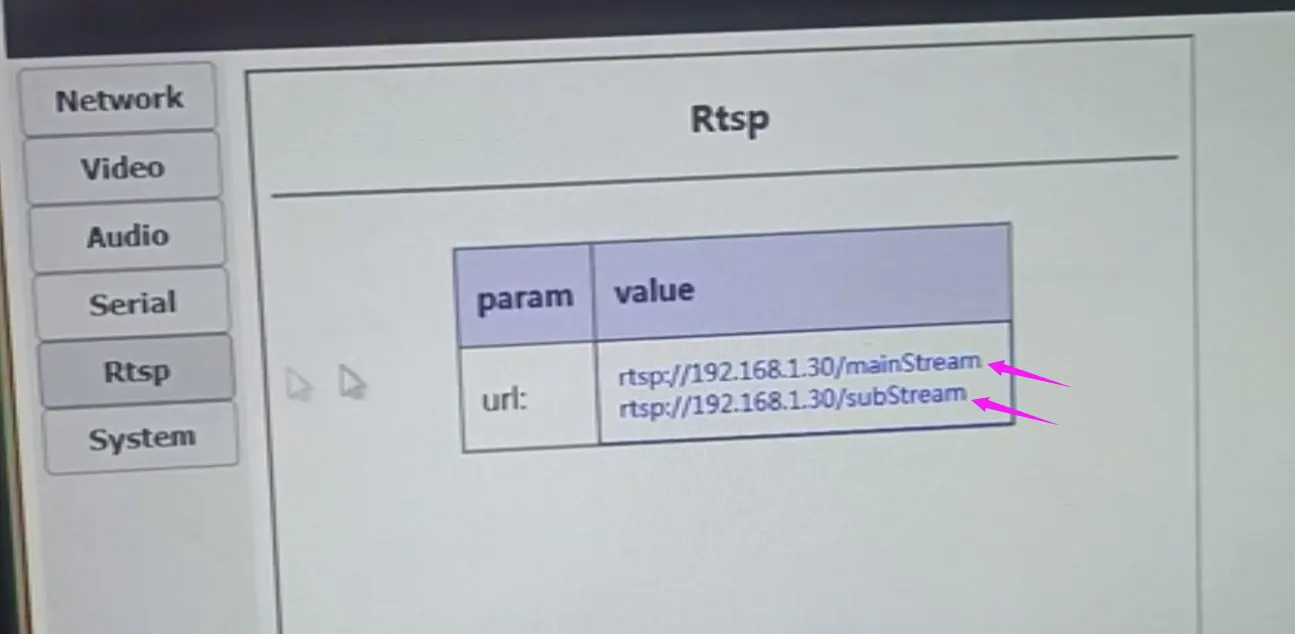
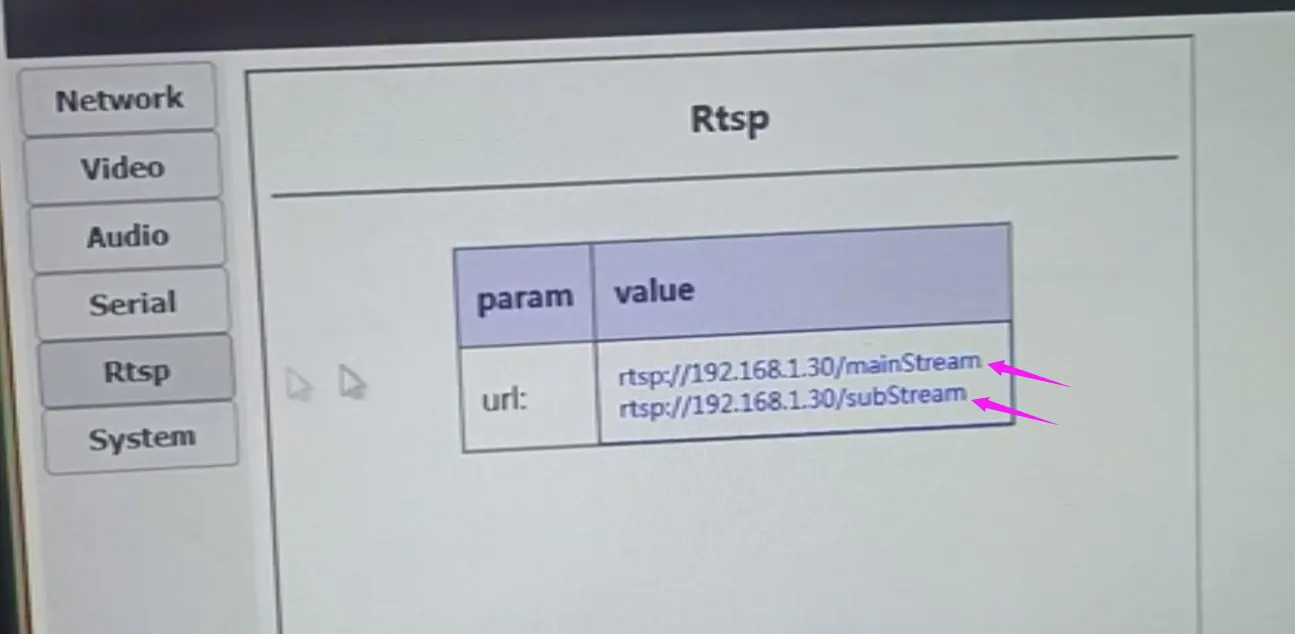


සහාය දුන්නා.
අපගේ HDMI සහ CVBS ආදාන වීඩියෝ කේතීකරණ පුවරුව USB අතුරු මුහුණතක් ඇත, USB පටිගත කිරීම සඳහා භාවිතා කළ හැක. එය USB වෙබ් කැමරාවක ආදාන අතුරුමුහුණත ලෙසද භාවිතා කළ හැක.
මේ ක්රමයෙන්, අපගේ වීඩියෝ කේතන පුවරුව මඟින් ඔබගේ USB වෙබ් කැමරාවේ සංඥා ජාල අතුරු මුහුණතක් බවට පරිවර්තනය කළ හැක, අතිශය අඩු ප්රමාදයට සහය වන අතර h264 සහ h265 කේතනය සඳහා සහය දක්වයි.
HDMI වීඩියෝ මූලාශ්ර ආදාන IP ඊතර්නෙට් ප්රතිදාන කේතකය, VLC RTSP මෙහෙයුම
කාර්මික මට්ටමේ උෂ්ණත්ව පරාසය -40 ° C සිට 70 ° C දක්වා සෙල්සියස් පරීක්ෂණය
HDMI සහ CVBS සඳහා සහය වන්න 2 වීඩියෝ ප්රවාහයන් එකවර
ඔබට අමතක වූවා නම් සංකේතකයේ IP ලිපිනය නැවත ලබා ගන්නේ කෙසේද










